
Пакет Windows по-прежнему остается одним из наиболее часто используемых в мире с такими программами, как Microsoft PowerPoint, Microsoft Excel или наиболее распространенными один, Майкрософт Ворд.
В последнем иногда возникают неожиданные сбои или ошибки. Однако программа предоставляет ряд настроек, которые можно настроить, чтобы значительно минимизировать проблему.
Внося некоторые изменения в приложения Office, пользователи могут избежать потери документов, над которыми они работают.
Шаги, чтобы избежать потери информации
Во-первых, вы должны запустить программу в обычном режиме.
Затем перейдите на страницу настроек, на которой Office должен настроить поведение текстового редактора. Это достигается простым переходом в меню «Файл» основного интерфейса Word и выбором параметров ввода, которые будут отображаться на экране.
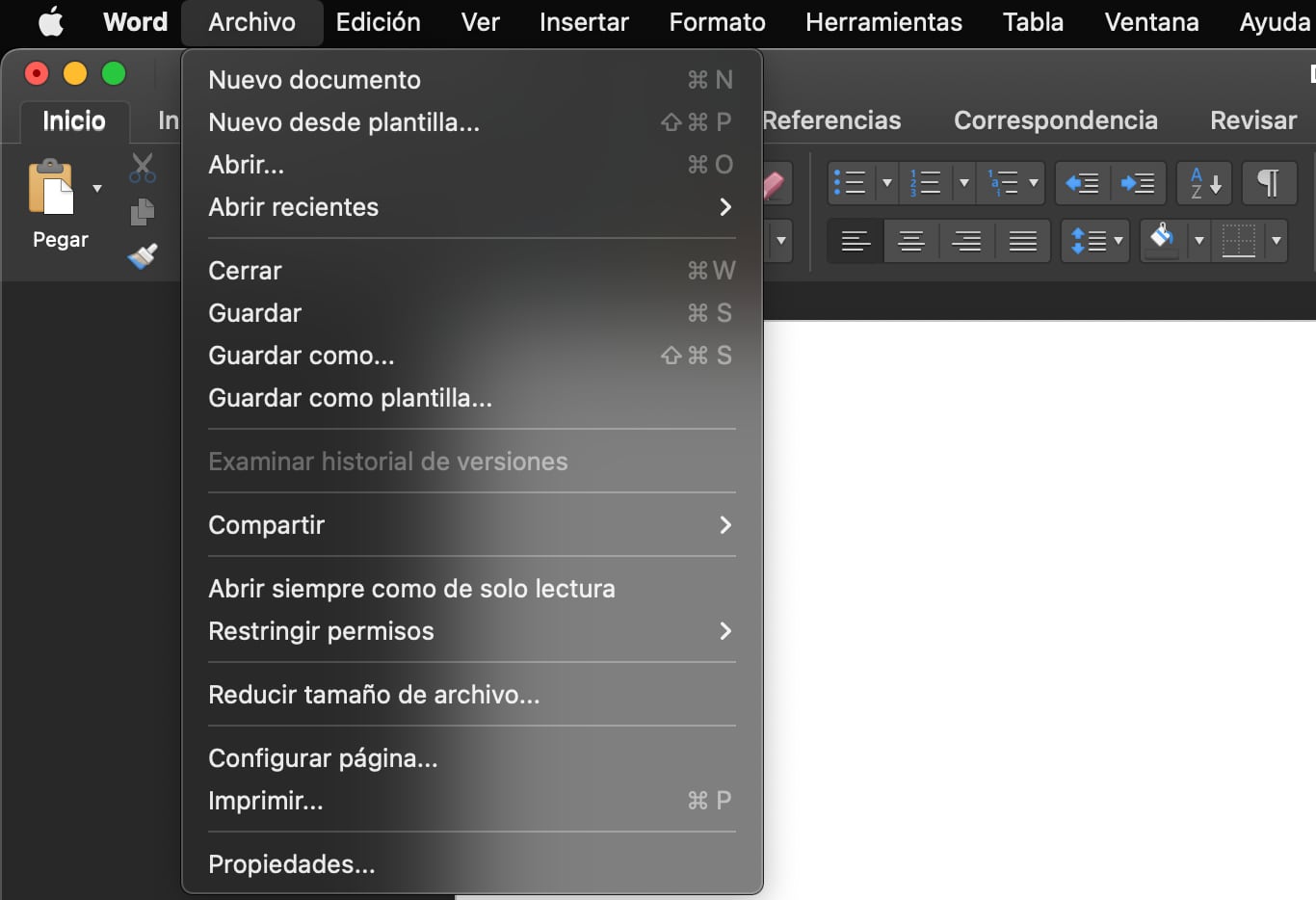
В левой части окна введите Сохранить.
Первое, что будет изменено, это автоматическое сохранение времени. Таким образом, если возникнет внезапная ошибка с компьютером или с такой программой, данные не будут потеряны, потому что файл был недавно записан.
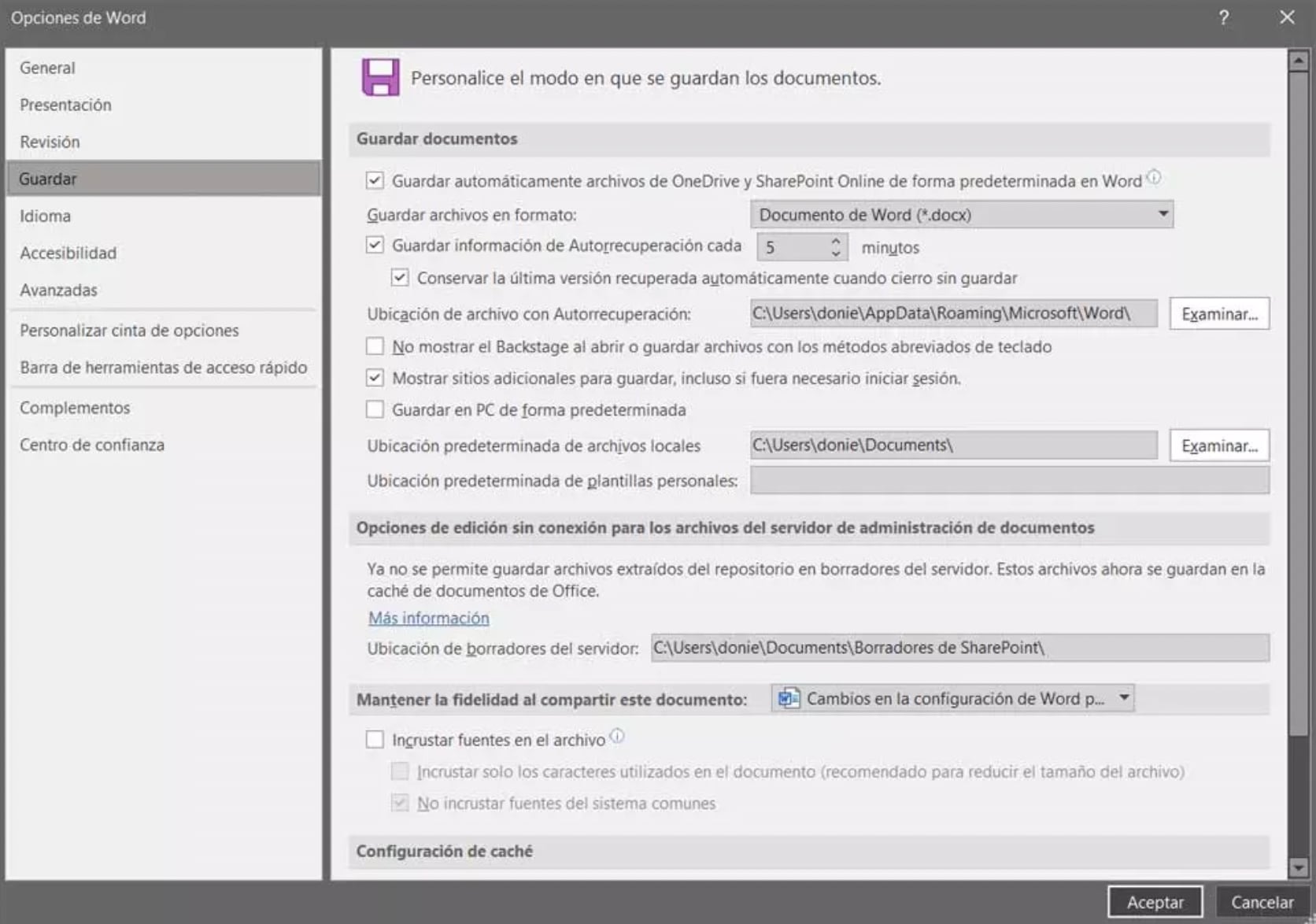
Но это еще не все, но в то же время вы можете указать путь к диску для резервных копий сохраняемых файлов.
Это позволит вам немедленно найти соответствующие временные файлы в случае, если на вашем компьютере что-то пойдет не так или Word внезапно закроется.
Как вырезать и вставить несколько текстов или изображений одновременно в Microsoft Word
Вырезание и вставка — это два наиболее часто повторяющихся варианта, которые люди используют каждый день при использовании инструментов Microsoft. Буфер обмена Word работает так же, как и в Windows; каждый раз, когда вы копируете элемент, он заменяет предыдущий, и у вас есть только последняя копия, доступная для вставки.
Но в Word есть опция, которая позволяет вырезать несколько элементов, чтобы вставить их все сразу. Это означает, что вы можете вырезать текст или другие элементы, такие как изображения, и все они будут сохранены в буфере обмена и вставить туда, где вы хотите.
Чтобы сохранить и скопировать, вам нужно нажать Ctrl F3, а когда вы хотите вставить все, вам просто нужно нажать Ctrl Shift F3. Кроме того, все будет склеено в том порядке, в котором они вырезаны.
ПРОДОЛЖАЙТЕ ЧИТАТЬ
Más Noticias
Lotería de Manizales: los números que dieron la fortuna a los nuevos ganadores
Como cada miércoles, aquí están los ganadores de la Lotería de Manizales

Descubre los afortunados ganadores del último sorteo de Tris
Enseguida los resultados de todos los sorteos de Tris dados a conocer por la Lotería Nacional y descubra si ha sido uno de los ganadores

Denuncian agresiones contra adultos mayores en casa de retiro de San Luis Potosí
El gobernador pidió a la Fiscalía del Estado a iniciar las investigaciones correspondientes

Joven da a luz dentro de un auto en CDMX; policías la auxilian
La nueva madre y su bebé fueron trasladados a un hospital para su atención médica definitiva

Anuncian más iluminación en esta zona de Eje 3 Oriente en CDMX: quiénes serán beneficiados
Autoridades de la Ciudad de México dieron a conocer detalles sobre el proyecto

